教程详情
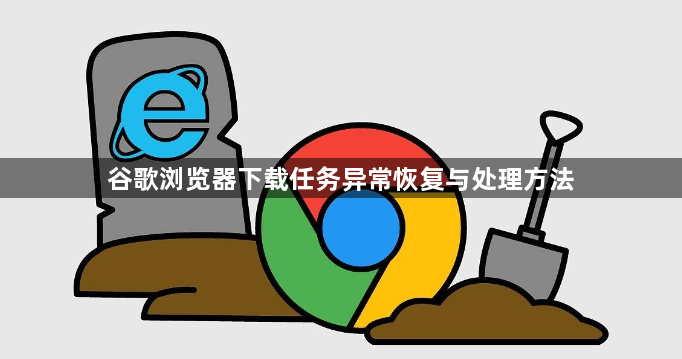
一、检查网络与基础设置
1. 验证网络连接
- 打开其他网页或应用(如百度),确认网络是否正常。若网络不稳定,可尝试重启路由器或切换网络环境(如从Wi-Fi切换到移动数据)。在Chrome设置中进入“高级”→“系统”→“打开代理设置”,检查网络适配器配置,确保DNS服务器正常(如手动设置为`8.8.8.8`)。
- 调整带宽限制,关闭占用带宽较大的后台程序(如视频播放、大文件上传),优先保障下载任务的网络资源。
2. 检查防火墙与杀毒软件
- 进入防火墙或杀毒软件的设置界面,查看是否有拦截Chrome下载的规则。若存在限制,可添加Chrome至白名单或暂时禁用相关防护功能。
二、清理缓存与重置路径
1. 清除浏览器缓存
- 按`Ctrl+Shift+Del`打开清除对话框,选择“全部时间”并勾选“缓存图像和文件”,点击“清除数据”。重启浏览器后重新尝试下载,避免缓存数据导致冲突。
2. 修改默认下载路径
- 进入`chrome://settings/download`,点击“保存文件的位置”右侧的“更改”按钮,将路径改为空间充足的磁盘(如D盘)。若路径包含中文或特殊字符,需改为英文路径(如`D:\Downloads`)。右键点击新文件夹,在“安全”标签页中为当前用户添加“完全控制”权限。
3. 检查下载任务状态
- 按`Ctrl+J`(Windows)或`Command+J`(Mac)打开下载内容列表,找到中断的任务。若显示“暂停”或“正在下载”,点击“继续”;若显示“失败”或“已取消”,可选择“重新下载”或复制链接至新标签页手动重启。
三、禁用扩展与更新浏览器
1. 排查扩展冲突
- 进入`chrome://extensions/`页面,禁用所有扩展后重新下载。若问题解决,逐个启用扩展以定位冲突项(如广告拦截插件可能干扰下载脚本)。
2. 更新浏览器版本
- 点击浏览器右上角三个点→“帮助”→“关于Google Chrome”,自动检查并安装最新版本。旧版本可能存在兼容性问题或Bug,更新后重启浏览器。
四、高级恢复与工具辅助
1. 利用下载管理工具
- 安装扩展如“Chrono Download Manager”或“Download Manager”,支持多线程下载、断点续传等功能。在扩展设置中可为不同文件类型(如视频、文档)指定独立规则,并开启声音或弹窗提醒。
2. 手动恢复下载任务
- 对于不支持断点续传的服务器,可按`Ctrl+J`打开下载管理器,找到中断文件的源链接,复制后在新标签页粘贴并重新下载。若需第三方工具(如Wget),可在命令行中指定部分下载文件的位置继续任务。
通过以上步骤,可逐步解决谷歌浏览器下载任务异常问题。若问题仍存在,建议联系网站客服或访问技术论坛(如Stack Overflow)寻求帮助,提供错误代码或日志信息以便精准排查。









